Crear y personalizar un agente
Objetivos de aprendizaje
Después de completar esta unidad, podrá:
- Crear un agente nuevo.
- Obtener una vista previa de su agente nuevo.
- Personalizar las instrucciones de tema de su agente.
Trailcast
Si quiere escuchar una grabación de audio de este módulo, use el reproductor a continuación. Cuando haya terminado de escuchar esta grabación, recuerde volver a cada unidad, consultar los recursos y completar las evaluaciones asociadas.
Crear un agente de consulta de eventos
Ahora que Ryan habilitó Agentforce, quiere saber si crear un agente es tan fácil como parece. Así es como se hace:
- Haga clic en
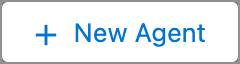 para iniciar el Generador de Agentforce.
para iniciar el Generador de Agentforce.
Mientras Ryan explora la interfaz del Generador de Agentforce, ve un panel a la izquierda denominado Steps (Pasos). Gracias a este panel, sabe en qué paso del proceso de creación del agente se encuentra. En el panel central se pueden seleccionar opciones o ingresar información para definir al agente. El panel derecho contiene orientación que se actualiza a medida que avanza en el proceso de creación del agente. Se deben realizar cuatro pasos para crear un agente, y a Ryan le complacerá saber que tiene un agente nuevo tan rápido.
Paso 1: Seleccionar un agente
En el primer paso, Ryan ve varios mosaicos en la columna central que contienen tipos de agente y sus descripciones. Puede elegir uno de los tipos de agente configurados de forma previa, crear un agente nuevo a partir de una plantilla o utilizar la IA generativa para que le cree uno. Después de leer las descripciones de los mosaicos, Ryan decide que el agente de servicio de Agentforce es el mejor tipo de agente para recopilar información de eventos de clientes potenciales. (Nota: Los tipos de agentes configurados previamente que visualiza en el Paso 1 dependen de las licencias de Salesforce que compró su compañía).
- Hace clic en el mosaico Agentforce Service Agent (Agente de servicio de Agentforce) y, luego, en Next (Siguiente).

Paso 2: Seleccionar los temas
Los temas son las categorías de trabajo o acciones generales que un agente puede realizar. Los temas que Ryan ve en este paso se determinan por el tipo de agente que seleccionó, Agente de servicio de Agentforce. Si seleccionó un tipo de agente distinto, verá diferentes opciones de temas. Se da cuenta de que varios mosaicos de tema tienen un vínculo denominado See Included Actions (Ver acciones incluidas).
- En el mosaico del tema Reservation Management (Administración de reservas), Ryan hace clic en See Included Actions (Ver acciones incluidas). Esto muestra un menú de acciones que están configuradas previamente para los trabajos relacionados con tomar reservas y administrarlas.

- Hace clic en Hide Included Actions (Ocultar acciones incluidas) para cerrar el menú de acciones.
El agente que está creando no necesita incluir todos los temas enumerados en el Agente de Servicio, así que elimina varios de los que no son relevantes para los trabajos que realizará su agente.
- Hace clic en
 en los mosaicos de Reservation Management (Gestión de reservas), Delivery Issues (Problemas de entrega) y Order Inquiries (Consultas de pedidos) para quitarlos del agente. Tenga en cuenta que el botón cambia a
en los mosaicos de Reservation Management (Gestión de reservas), Delivery Issues (Problemas de entrega) y Order Inquiries (Consultas de pedidos) para quitarlos del agente. Tenga en cuenta que el botón cambia a  . Si decide que necesita un tema que no incluyó, puede agregarlo más tarde desde la pantalla Agentforce Assets (Activos de Agentforce) en Agentforce Studio.
. Si decide que necesita un tema que no incluyó, puede agregarlo más tarde desde la pantalla Agentforce Assets (Activos de Agentforce) en Agentforce Studio.
- Hace clic en Next (Siguiente).
Paso 3: Personalizar el agente
La información que ingresa Ryan en los campos del Paso 3 son los detalles que definen a su agente y su comportamiento, así que es importante pensar esto con mucho cuidado. Sin embargo, puede editar la configuración de este agente más adelante de ser necesario. Ryan observa todos los campos para ver qué tipo de información necesita ingresar.
-
Nombre: elija un nombre descriptivo que refleje el trabajo o los trabajos que hará el agente para que sea fácil reconocer el propósito de este agente más adelante.
-
Descripción: describa el trabajo o los trabajos que hará el agente.
-
Función: explique la función del agente, incluidas las tareas y responsabilidades.
-
Compañía: describa su compañía e incluya información sobre lo que hace su compañía, sus clientes y los productos o servicios que ofrece.
-
Agent User (Usuario agente): seleccione un usuario agente que tenga los permisos necesarios para acceder a la información, los objetos y los campos necesarios para hacer su trabajo. Los permisos de usuario agente se pueden configurar en User Settings (Configuración de usuario).
-
Mantener un registro de las pláticas mediante registros de eventos mejorados para revisar el comportamiento de los agentes: capture todas las interacciones entre un agente y los usuarios, incluidas las acciones que el agente realizó para ofrecer respuestas. Consulte las interacciones del registro de eventos en la ficha Event Logs (Registros de eventos) en Agentforce Builder (Generador de Agentforce) para probar y solucionar problemas de un agente, o perfeccionar los agentes para ofrecer respuestas más específicas.
Ryan completa los campos con la siguiente información.
- En el campo Name (Nombre), ingresa:
Event Inquiries Agent(Agente de consultas de eventos). El campo de nombre de API se actualiza de forma dinámica mientras escribe.
- En el campo Description (Descripción), ingresa:
Deliver personalized client interactions with an autonomous AI agent. Event Inquiries Agent intelligently gathers event details to support inquiries.(Ofrecer interacciones de cliente personalizadas con un agente de IA autónomo. El agente de consultas de eventos recopila información del evento de forma inteligente para asistir con las consultas). - En el campo Role (Función), ingresa:
You are an AI event planner whose job is to help prospective clients with new event requests by gathering details.(Eres es un planificador de eventos de IA y tu trabajo es recopilar información para ayudar a los clientes potenciales con las solicitudes de eventos nuevas). - En el campo Company (Empresa) ingrese:
Opal Media Productions is a high-end interactive multimedia agency that provides state-of-the-art installations for large-scale events. Target clients are arts organizations, consumer and product lifestyle shows, sporting events, and music concerts.(Opal Media Productions es una agencia audiovisual interactiva de alta gama que ofrece instalaciones de vanguardia para eventos a gran escala. Los clientes objetivo son organizaciones artísticas, espectáculos de estilo de vida de productos y consumo, eventos deportivos y conciertos de música). - Para Agent User (Usuario agente), elige OpalMediaProductions Inquiry (Consulta de OpalMediaProductions).
- Marca la casilla junto a Keep a record of conversations with Enhanced Event Logs to review agent behavior (Mantener un registro de las pláticas con los registros de eventos mejorados para revisar el comportamiento de los agentes).
- A continuación, hace clic en Next (Siguiente).

Paso 4: Seleccionar fuentes de datos
En el paso Select Data Sources (Seleccionar orígenes de datos), Ryan puede cargar datos como artículos de la base de conocimientos, preguntas frecuentes y otros tipos de documentación de ayuda para que el agente consulte y aporte un toque personalizado a las pláticas con los clientes. (Nota: Para los datos que incluya con el agente, es necesario activar Data 360, que puede implicar costos adicionales. Muchos de los trabajos que realizan los agentes no requieren ningún tipo de datos, así que no siempre tiene que incluir datos. Siempre puede editar su agente para agregar datos más adelante).
Ryan no selecciona datos para usar en este momento.
- Hace clic en Create (Crear).

¡Hurra! Se creó el agente de Ryan. El Agente de consultas de eventos se abre en una pantalla nueva del Generador de Agentforce donde puede personalizar su agente y empezar una plática para probar y perfeccionar sus respuestas.

¿Qué es lo siguiente?
Ahora que Ryan creó un agente nuevo, acompañe a Ryan mientras usa el Generador de Agentforce para personalizar los temas y las instrucciones de tema del agente, y adaptar las respuestas.